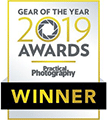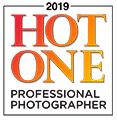Spyder X2 系列超
用於顯示監視器的顏色校準工具。 非常適合具有 HDR/高亮度顯示器/高級校準需求的攝影師、攝像師、數字設計師、內容創作者和 HDR 內容製作者/消費者,他們可能在一台或多台電腦上運行多台顯示器。 非常適合連線拍攝;戶外拍攝,其中連接到計算機的明亮顯示器是必不可少的;外景拍攝(照片或視頻)風景攝影;戶外肖像畫;在工作室;在現場。
- 基於鏡頭的擴展 X2 感測器功能允許在當今的 HDR/高亮度顯示器市場中增強色彩/亮度範圍校準,最高可達 2000 尼特。
- 非常適合照片和視頻,以及數位設計、內容創建和 HDR 內容製作以及具有高亮度顯示器/高級校準需求的消費者。
- 適應性強的 X2 感測器可確保對當今的高亮度顯示器、聯網電視和投影儀進行精確校準,並確保 HDR/高亮度顯示器未來技術進步的持續功能。
- 重新製作的軟體提供更簡潔的用戶介面 (UI) 體驗。
- 具有本機 USB-C 連接的新硬體。 還包括USB-A適配器,以增加便利性。
- 終極色彩控制功能(高亮度工作流程;視頻和電影目標(建議709,建議2020);高級顯示映射和分析;無限的校準設置;軟打樣;用於多顯示器校準的演播室匹配。
- 注意:在校準顯示器之前,請確保 HDR 模式已關閉,以避免結果不準確。
支援的顯示技術
- 支援大多數現代顯示類型。
注意: 隨著OLED越來越廣泛,不同類型的OLED顯示技術也越來越廣泛。 雖然可以使用 Spyder X/X2 校準某些類型的 OLED 顯示器,但我們無法保證校準結果的準確性。
目前,我們不建議使用 Spyder X/X2 來校准任何類型的 OLED 顯示器,以用於對色彩要求嚴格的應用。
盒子裡有什麼
- Spyder X2 比色計
- USB-C 轉 USB-A 適配器
- 帶有軟體下載和保修資訊鏈接的歡迎卡
- 用於啟動軟體的唯一序列號
- 連結到在線演示、使用者指南、視頻和支援
系統要求
- Windows 10 32/64, Windows 11
- Mac OS X 10.14, 10.15, 11 (大蘇爾), 12 (蒙特雷), 13 (文圖拉)
- 顯示器解析度 1280×768 或更高,16 位視頻卡(建議使用 24 位),1GB 可用 RAM,500MB 可用硬碟
- 用於軟體下載的互聯網連接
支援的語言
英文, 法文, 義大利語, 德文, 西班牙文, 俄文, 日文, 簡體中文, 繁體中文, 韓文

- 資訊
-
- 基於鏡頭的擴展 X2 感測器功能允許在當今的 HDR/高亮度顯示器市場中增強色彩/亮度範圍校準,最高可達 2000 尼特。
- 非常適合照片和視頻,以及數位設計、內容創建和 HDR 內容製作以及具有高亮度顯示器/高級校準需求的消費者。
- 適應性強的 X2 感測器可確保對當今的高亮度顯示器、聯網電視和投影儀進行精確校準,並確保 HDR/高亮度顯示器未來技術進步的持續功能。
- 重新製作的軟體提供更簡潔的用戶介面 (UI) 體驗。
- 具有本機 USB-C 連接的新硬體。 還包括USB-A適配器,以增加便利性。
- 終極色彩控制功能(高亮度工作流程;視頻和電影目標(建議709,建議2020);高級顯示映射和分析;無限的校準設置;軟打樣;用於多顯示器校準的演播室匹配。
- 注意:在校準顯示器之前,請確保 HDR 模式已關閉,以避免結果不準確。
- 規格
-
支援的顯示技術
- 支援大多數現代顯示類型。
注意: 隨著OLED越來越廣泛,不同類型的OLED顯示技術也越來越廣泛。 雖然可以使用 Spyder X/X2 校準某些類型的 OLED 顯示器,但我們無法保證校準結果的準確性。
目前,我們不建議使用 Spyder X/X2 來校准任何類型的 OLED 顯示器,以用於對色彩要求嚴格的應用。盒子裡有什麼
- Spyder X2 比色計
- USB-C 轉 USB-A 適配器
- 帶有軟體下載和保修資訊鏈接的歡迎卡
- 用於啟動軟體的唯一序列號
- 連結到在線演示、使用者指南、視頻和支援
系統要求
- Windows 10 32/64, Windows 11
- Mac OS X 10.14, 10.15, 11 (大蘇爾), 12 (蒙特雷), 13 (文圖拉)
- 顯示器解析度 1280×768 或更高,16 位視頻卡(建議使用 24 位),1GB 可用 RAM,500MB 可用硬碟
- 用於軟體下載的互聯網連接
支援的語言
英文, 法文, 義大利語, 德文, 西班牙文, 俄文, 日文, 簡體中文, 繁體中文, 韓文

- 使用者指南和快速入門

全新 Spyder X2 為您拍攝照片和視頻帶來新的色彩視野,允許在廣泛的亮度級別範圍內進行精確的顯示器色彩校準。 我們重新設計了 Spyder X 軟體並擴展了感測器功能,以提供我們迄今為止最通用的顯示器色彩校準工具。
如何確定顯示器的 cd/m2 或 NITS 顯示器螢幕的亮度能力(以 cd/m2 或 NIT 表示)通常可以在其包裝盒或製造商的網站上找到。 以下連結也可能有所説明。
(台式顯示器和電視的規格和功能)

包括這些強大的功能

高級顯示映射和分析
更好地了解顯示器的顏色、亮度、對比度、色域、色調回應和白點。 您還可以檢查螢幕亮度、顏色均勻性和顯示顏色準確性。

並排多電腦/顯示器校準
Studio Match 為多台電腦/顯示器提供同步並排校準。 確保在大多數顯示器類型的多個連接的顯示器上實現一致且準確的色彩再現。

視頻和影院目標
體驗更簡潔的用戶介面 (UI) 體驗。 包括視頻校準目標 Rec。 709 和記錄。 2020.
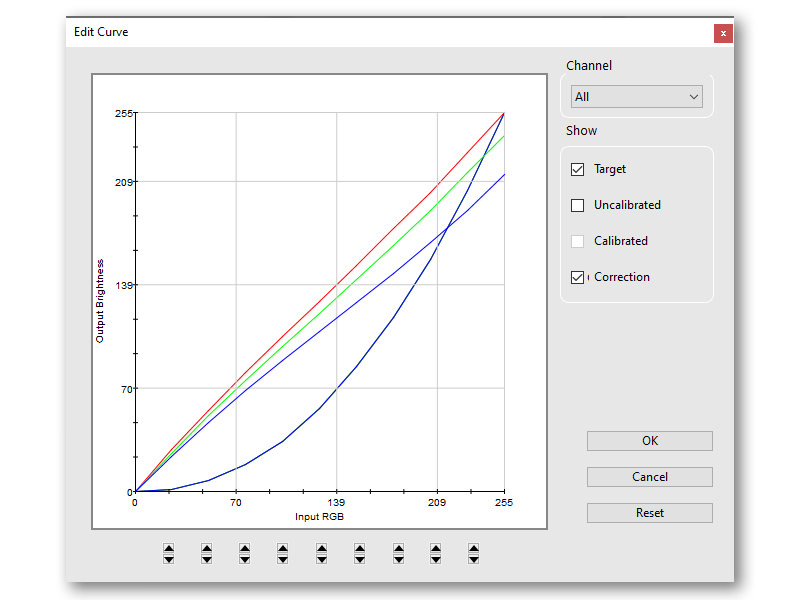
無限校準設置
從行業標準預設開始,您可以自定義設置以滿足您的所有校準需求,包括完全可自定義的灰度係數曲線、白點和亮度設置。

軟打樣
允許您在校準的螢幕上類比其他顯示器和設備。 對於印表機,您可以查看特定印表機型號、紙張和墨水的印表方式,並上傳 ICC 印表機設定檔。

室內燈光監控
集成的環境光感測器全天測量您的室內光線,允許您將顯示器的亮度和對比度調整到理想的水準。 該軟體可以警告您重新校準,也可以使用基於光照水準的自定義配置檔自動進行校準。
工作原理
顯示校準可優化顯示器的色彩性能和準確性,以適應您的工作流程(攝影、攝像等)。 這種快速簡便的過程可測量、評估和校正您的顯示器顯示,以便準確查看您的數位世界。 Spyder 監視器校準器會創建一個 ICC 顯示設定檔,供電腦作業系統中的視頻卡和色彩管理軟體使用。 校準的顯示使您的電腦能夠在編輯軟體中顯示圖像檔的真實顏色表示,以便您可以做出準確的編輯決策以創建所需的外觀。
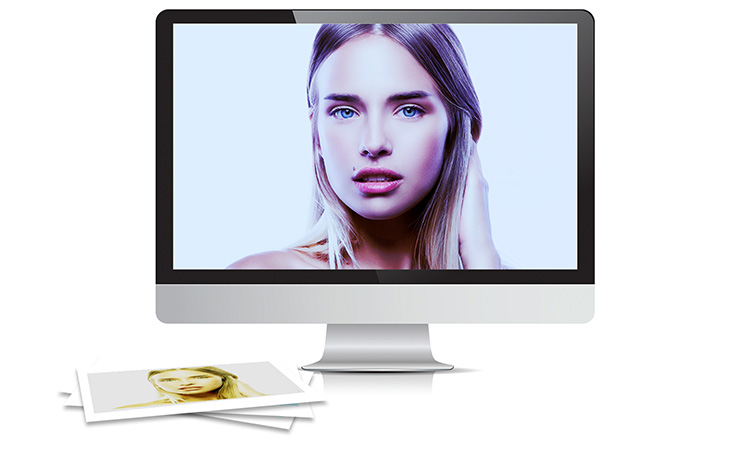
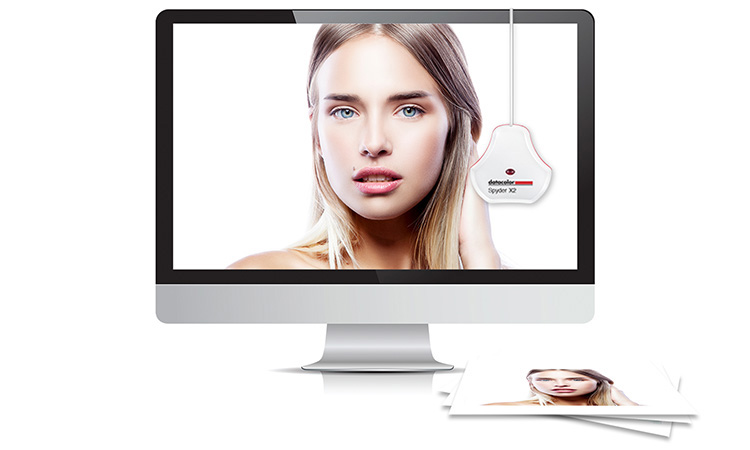
Spyder X2 使校準變得準確和簡單,説明您完成每一步。
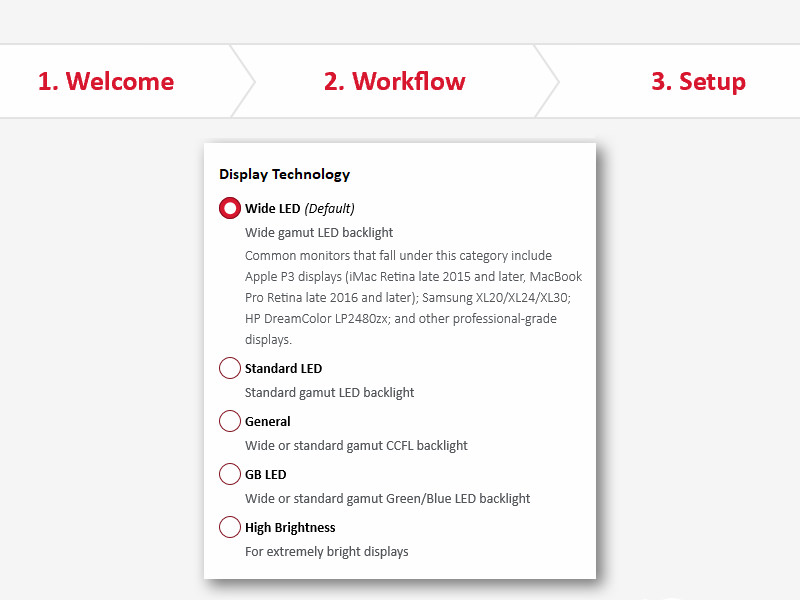
第一步
下載、安裝並啟動 Spyder 軟體。 系統將提示您回答一些有關顯示器和工作流程的問題,這些問題將被保存以備將來校準。 您可能還會發現此連結很有説明: DisplaySpecifications – 桌上型機顯示器和電視的規格和功能。 校準前,請關閉 HDR/高亮度設置。
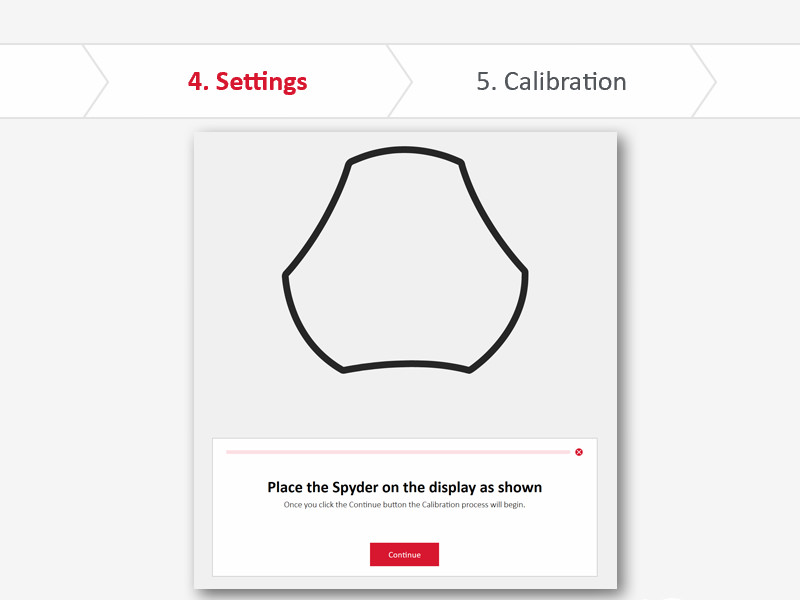
第二步
將 Spyder 裝置放在顯示幕上的輪廓內,然後讓 Spyder 軟體開始工作。 需要一系列測量才能構建ICC配置檔並幫助您調整顯示器的亮度。
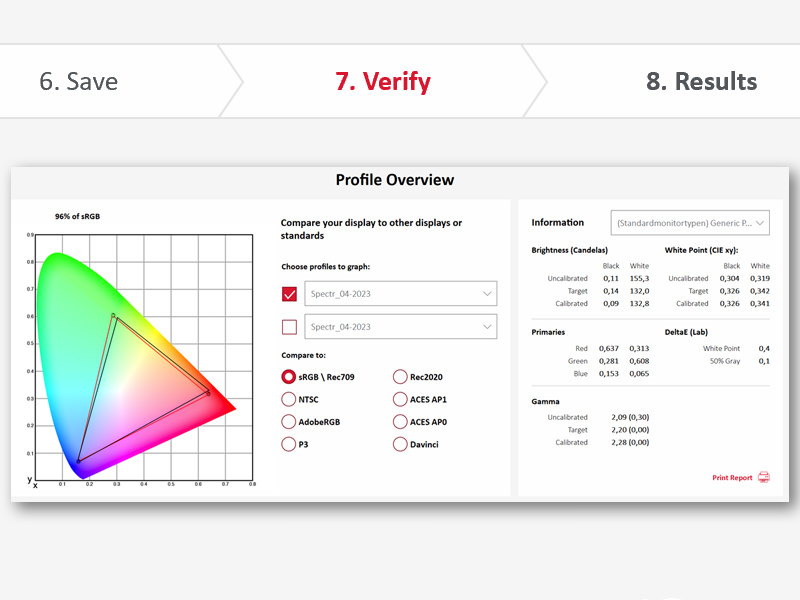
第三步
測量完成後,從顯示幕上取下感測器並保存仍位於計算機中的配置檔,以便將來用於此監視器。 您始終可以簡單地刪除配置檔以返回到顯示器的出廠預設設置。